Comment réparer aucun service sur Samsung Galaxy J3
Publié: 2017-04-10
Les smartphones sont peut-être des outils révolutionnaires, mais ils ne sont pas parfaits. Comme tout ordinateur, les smartphones, comme votre Samsung Galaxy J3, rencontrent souvent des bogues ou d'autres problèmes qui peuvent causer des problèmes avec votre utilisation quotidienne. L'un des problèmes les plus gênants : un manque de service entre votre téléphone et votre opérateur. Sans service, vous ne pourrez pas vous connecter à Internet, envoyer des messages texte, passer des appels téléphoniques ou utiliser le téléphone dans toute sa mesure. Pour des raisons évidentes, c'est un problème : à quoi sert un téléphone sans service ?
La bonne nouvelle : il est assez simple de déterminer la cause d'une panne de service sur son Galaxy J3 si l'on sait ce que l'on cherche, et les solutions sont faciles à mettre en place et à tester. Avec notre guide, votre téléphone sera de nouveau opérationnel. Alors, sans plus tarder, voyons comment résoudre vos problèmes de connexion sur votre Galaxy J3.
Retirez la carte SIM et redémarrez le téléphone
Liens rapides
- Retirez la carte SIM et redémarrez le téléphone
- Vérifiez votre carte de couverture
- Vérifiez vos paramètres réseau
- Vérifiez vos paramètres d'appel WiFi
- Réinitialiser vos paramètres réseau
- Effacez votre partition de cache
- Réinitialisation d'usine de votre téléphone
- Contactez votre fournisseur de services
C'est un cliché, mais la première étape lorsque vous rencontrez des problèmes avec votre téléphone devrait toujours être la même : redémarrer l'appareil. Bien que ce soit un peu une blague parmi la communauté technologique - "Avez-vous essayé de l'éteindre et de le rallumer ?" - le redémarrage de tout appareil rencontrant des problèmes ou des interruptions avec l'utilisation quotidienne peut aider à résoudre un certain nombre de problèmes. Lorsque vous redémarrez votre appareil, votre cache RAM est effacé et une application qui se comporte mal peut reprendre son fonctionnement normal. Donc, si votre appareil rencontre des problèmes d'utilisation ou de connectivité, le redémarrage de l'appareil est l'une des solutions les plus simples et les plus rapides pour votre appareil.
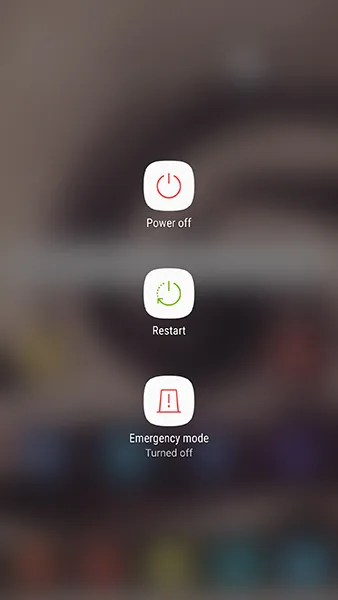
Bien que vous puissiez normalement utiliser la fonction de redémarrage incluse sur votre Galaxy J3, pour vous aider à résoudre vos problèmes de service, vous devez éteindre complètement le téléphone. Une fois le téléphone éteint, utilisez votre outil SIM (ou un petit trombone) pour entrer dans la fente SIM de votre téléphone. Une fois que vous avez ouvert la fente SIM, retirez votre carte SIM. Assurez-vous qu'il n'y a aucun dommage ou poussière visible sur la carte SIM et réinsérez la carte correctement. Fermez le plateau de la carte SIM et rallumez votre téléphone. Dans certains cas, cela peut suffire à reconnecter votre téléphone à votre opérateur. Bien sûr, si vous rencontrez toujours des interruptions de votre service, continuez à parcourir le guide ci-dessous.
Vérifiez votre carte de couverture
Encore une étape rapide : si vous vous trouvez dans une zone inconnue ou si vous avez récemment déménagé vers une nouvelle adresse ou un nouvel immeuble, consultez la carte de couverture de votre opérateur sur son site Web ou en recherchant le nom de votre opérateur et le terme "couverture carte." Assurez-vous que vous ne vous trouvez pas dans une zone mal ou non couverte par votre opérateur. La carte de votre opérateur doit indiquer plusieurs zones différentes, y compris le service 4G (ou LTE), le service 3G (GSM ou CDMA, selon l'opérateur) ou même les zones de couverture 2G (parfois appelées 1X, sur Verizon). De plus, si vous avez emménagé dans un immeuble d'habitation, certains aménagements ou murs du bâtiment peuvent causer des problèmes de réception avec certains téléphones, y compris votre Galaxy J3. Si vous rencontrez uniquement des problèmes de réception à l'intérieur de votre appartement, vérifiez auprès de votre opérateur s'il propose des amplificateurs de signal pour votre immeuble.

Vérifiez également si votre opérateur subit actuellement une panne de service dans votre région. Bien que rares, ceux-ci se produisent de temps en temps. Bien qu'un petit nombre de rapports de pannes soient courants, si des centaines de rapports de pannes augmentent dans votre région, votre réseau peut être hors ligne pour le moment. Vous pouvez vérifier les pannes de transporteur pour chacun des quatre grands transporteurs ici :
- Interruptions de Verizon
- Interruptions AT&T
- Interruptions de T-Mobile
- Interruptions de sprint
Vérifiez vos paramètres réseau
D'accord, avec quelques étapes préalables à l'écart, plongeons dans le menu des paramètres de votre J3. Nous allons commencer par vérifier certains de vos paramètres réseau, juste pour nous assurer que tout semble correct. Comme pour la plupart des étapes de ce guide, les paramètres corrects de votre appareil dépendront de votre opérateur. Par conséquent, si vous n'êtes pas sûr des paramètres appropriés pour le service de votre réseau, une recherche rapide sur Google devrait clarifier les choses.
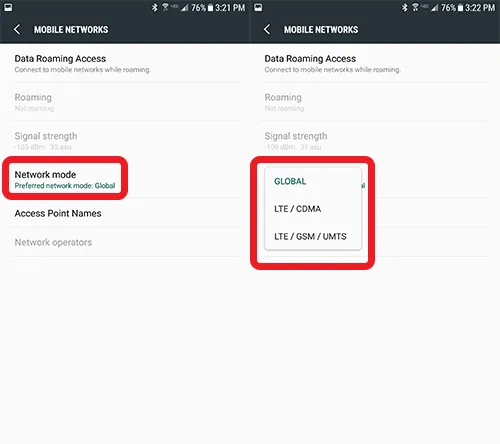
Commencez par ouvrir votre menu de paramètres. Dans la vue des paramètres standard, sélectionnez "Réseaux mobiles" sous "Sans fil et réseaux". Si vous utilisez la vue simplifiée, sélectionnez "Connexions", suivi de "Réseaux mobiles". Une fois que vous êtes dans le menu "Réseaux mobiles", appuyez sur votre paramètre "Mode réseau". Cela affichera une liste des différents modes réseau de votre téléphone sur lesquels votre téléphone peut être configuré. Les options disponibles dépendront en grande partie de votre réseau, mais j'ai fait de mon mieux pour rassembler les options suivantes pour les quatre principaux opérateurs américains ci-dessous :
- Verizon : Global (préféré), LTE/CDMA (alternatif), LTE/GSM/UMTS (sauvegarde)
- T-Mobile : LTE/3G/2G (préféré), 3G/2G (alternatif), 3G uniquement, 2G uniquement
- Sprint : automatique (préféré), LTE/CDMA (alternatif), GSM/UMTS (sauvegarde)
- AT&T : (option désactivée par défaut)
Alors oui, si votre téléphone est sur AT&T et n'est pas un modèle déverrouillé du J3, vous ne pourrez pas modifier vos paramètres réseau. Pour Verizon et Sprint, vous voudrez laisser le paramètre sur Global ou Automatic, mais cela vaut la peine de vérifier les deux autres modes pour voir si vous pouvez obtenir un signal sur une bande distincte. Les paramètres GSM de ces téléphones peuvent entraîner l'application de frais d'itinérance. Enfin, pour T-Mobile, vous voudrez laisser le paramètre sur LTE/3G/2G par défaut, mais encore une fois, cela vaut la peine d'essayer les quatre options pour voir si vous pouvez faire fonctionner une variante sur votre appareil.
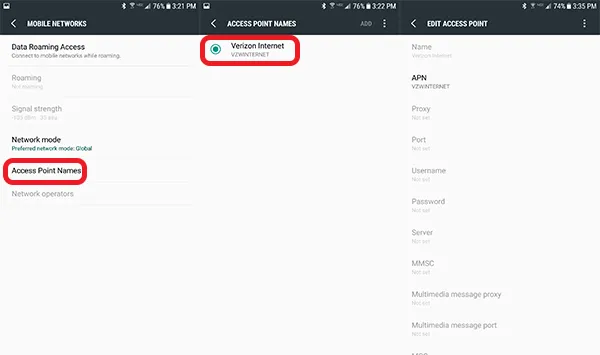
Il y a une autre option que vous voudrez vérifier dans le menu des paramètres « Réseaux mobiles » : Noms des points d'accès. Vos paramètres APN doivent être prédéfinis par votre opérateur, mais si vous êtes sur T-Mobile ou AT&T et que vous avez apporté votre Galaxy J3 d'un autre opérateur, ou si vous utilisez un modèle déverrouillé, vous voudrez vous assurer vous pouvez entrer les paramètres APN corrects dans votre appareil ; vous pouvez trouver ces paramètres sur le site d'assistance de votre opérateur. Verizon et Sprint n'autorisent pas leurs appareils à modifier l'APN, vous devrez donc ignorer cette étape si votre téléphone est sur ces opérateurs.
Vérifiez vos paramètres d'appel WiFi
Voici une solution importante que vous voudrez peut-être vérifier, surtout si vous êtes sur T-Mobile. Les téléphones plus récents comme le J3 permettent aux utilisateurs de passer des appels sur les réseaux WiFi plutôt que sur leurs opérateurs. Cela peut aider lorsque votre réseau connaît un ralentissement ou est surchargé, ou, comme nous l'avons écrit ci-dessus, vous résidez dans un immeuble avec une mauvaise réception. Malheureusement, certains Galaxy J3 ont subi une perte de service lorsque les appels WiFi sont activés.

Alors, replongez dans votre menu de paramètres. Malheureusement, trouver vos paramètres d'appel WiFi dépendra de l'endroit où votre opérateur a caché le menu. Sur certains appareils, le paramètre se trouve dans "Appels avancés", sous la catégorie "Sans fil et réseaux". Pour un opérateur comme T-Mobile, où la plupart des utilisateurs ont signalé avoir rencontré des problèmes de service liés aux appels WiFi, vous trouverez le paramètre sous "Connexions", suivi de "Plus de paramètres de connexion". Si vous rencontrez des difficultés pour trouver le paramètre d'appel WiFi, consultez le site Web d'assistance de votre opérateur ou utilisez la fonction de recherche des paramètres pour trouver "Appel WiFi".

Une fois que vous avez trouvé l'option, votre prochaine étape dépend de votre opérateur. Certains opérateurs, comme Verizon, conservent leurs paramètres activés ou désactivés et n'utilisent le Wi-Fi pour leurs appels que lorsqu'un réseau mobile n'est pas disponible. Certains opérateurs, en particulier T-Mobile, disposent de plusieurs paramètres pour leurs appels WiFi. Si vous utilisez T-Mobile ou si vous disposez de plusieurs paramètres pour vos appels WiFi, vous devez vous assurer que vous n'avez pas activé "Ne jamais utiliser les réseaux cellulaires" pour vos appels. Si c'est le cas, vous rencontrez peut-être des pannes cellulaires lorsque vous n'êtes pas connecté au WiFi. Vous voudrez soit sélectionner "Réseau cellulaire préféré" ou "WiFi préféré".

Si vous ne disposez pas de ces options, mais que les appels Wi-Fi sont activés, essayez de désactiver complètement la fonctionnalité sur votre téléphone pour voir si votre service mobile revient.
Réinitialiser vos paramètres réseau
Une fois que vous avez essayé les options ci-dessus, il est temps de commencer à réinitialiser et à effacer les paramètres et les fonctions de votre appareil. La première réinitialisation est simple : ouvrez votre menu de paramètres et recherchez l'option "Sauvegarder et réinitialiser" en bas de votre liste de paramètres. Si vous visualisez vos paramètres en mode simplifié, vous trouverez cette option en sélectionnant "Gestion générale", suivi de "Réinitialiser". Vous trouverez trois options de réinitialisation dans ce menu : "Réinitialiser les paramètres", "Réinitialiser les paramètres réseau" et "Réinitialisation des données d'usine". Vous l'avez probablement déjà deviné, mais nous utiliserons la deuxième option : "Réinitialiser les paramètres réseau". Cela réinitialisera vos connexions Wi-Fi, Bluetooth et de données mobiles à leurs valeurs par défaut activées par l'opérateur. Si vos paramètres réseau ont été modifiés, soit par une erreur de l'utilisateur, soit par une application malveillante, cette option réinitialisera les capacités réseau de votre téléphone. Notez que vos paramètres et appareils WiFi et Bluetooth seront perdus, vous devrez donc ressaisir vos mots de passe et réparer vos appareils sur votre téléphone une fois la réinitialisation terminée.

Une fois la réinitialisation terminée, vérifiez si votre appareil a retrouvé une connexion à votre réseau mobile. Sinon, continuez notre liste de réinitialisations ci-dessous.
Effacez votre partition de cache
Prochaine étape sur notre liste de réinitialisations : effacer la partition de cache de votre J3. Dans l'ensemble, il s'agit d'une procédure assez technique. Si vous n'avez jamais effacé la partition de cache de votre téléphone, procédez avec prudence et suivez attentivement ce guide. L'effacement de la partition de cache de votre J3 n'effacera aucune donnée ou application utilisateur de votre appareil. Au lieu de cela, votre partition de cache contient toutes les données temporaires enregistrées par les applications et les logiciels de votre téléphone, ce qui permet à votre téléphone de charger plus rapidement les données des applications. Malheureusement, ces informations peuvent parfois entraîner des problèmes ou des problèmes avec votre téléphone en cas de problème avec votre cache. L'effacement de la partition de cache devrait résoudre tous les problèmes mineurs liés à la convivialité ou à la connexion de votre appareil.

Commencez par éteindre complètement votre téléphone. Une fois l'appareil éteint, maintenez enfoncées la touche Accueil, la touche Marche/Arrêt et la touche d'augmentation du volume. Une fois que les mots "Recovery Booting" apparaissent en haut de votre écran, vous pouvez relâcher ces boutons. Un écran bleu indiquant "Installation de la mise à jour du système" pendant trente secondes maximum ; l'écran vous avertira alors que la mise à jour du système a échoué. C'est normal, alors ne stresse pas. Laissez le téléphone reposer pendant encore quelques secondes, et l'affichage passera à un fond noir avec du texte jaune, bleu et blanc dessus. En haut de votre écran, les mots "Android Recovery" apparaîtront ; vous avez démarré avec succès en mode de récupération sous Android. En utilisant les touches de volume pour déplacer votre sélecteur de haut en bas, descendez jusqu'à "Wipe Cache Partition" dans le menu.
Dans l'image ci-dessus (prise sur un Galaxy S7), elle se trouve sous la ligne bleue en surbrillance. Ne sélectionnez cette option que si vous souhaitez effacer tout votre téléphone. Une fois que vous avez mis en surbrillance "Wipe Cache Partition", appuyez sur la touche d'alimentation pour sélectionner l'option, puis utilisez les touches de volume pour mettre en surbrillance "Oui" et la touche d'alimentation une fois de plus pour confirmer. Votre téléphone commencera à effacer la partition de cache, ce qui prendra quelques instants. Tenez-vous bien pendant que le processus se poursuit. Une fois terminé, sélectionnez "Redémarrer l'appareil maintenant" s'il n'est pas déjà sélectionné et appuyez sur la touche Marche / Arrêt pour confirmer. Une fois votre téléphone redémarré, vérifiez votre appareil pour voir si vous avez rétabli une connexion à votre réseau mobile. Sinon, il est temps de passer à notre dernière étape, la plus radicale.
Réinitialisation d'usine de votre téléphone
Comme pour la plupart des dépannages, la dernière étape de la réparation de votre appareil implique souvent une réinitialisation complète des données d'usine de votre téléphone. Bien que ce ne soit en aucun cas un processus amusant, c'est aussi une méthode courante pour résoudre les problèmes logiciels avec votre Galaxy J3.

Avant de réinitialiser complètement votre appareil, cependant, vous souhaiterez sauvegarder votre téléphone sur le cloud, en utilisant un service de sauvegarde de votre choix. Quelques recommandations : Samsung Cloud et Google Drive fonctionnent mieux avec votre appareil. Vous pouvez également utiliser des applications telles que SMS Backup and Restore et Google Photos pour sauvegarder vos messages SMS, votre journal d'appels et vos photos dans le cloud. Vous pouvez également transférer des fichiers ou des informations importants sur une carte SD installée dans votre appareil ; les réinitialisations d'usine n'effacent pas vos cartes SD à moins que vous ne vérifiiez un paramètre spécifique.

Une fois que vous avez sauvegardé vos fichiers, ouvrez votre menu de paramètres et sélectionnez "Sauvegarder et réinitialiser", sous la catégorie "Personnel" dans le menu des paramètres standard et sous "Gestion générale" sur la présentation simplifiée. Cette fois, sélectionnez la troisième option de réinitialisation, "Réinitialisation des données d'usine". Cela ouvrira un menu qui affiche tous les comptes auxquels vous vous êtes connecté sur votre téléphone, ainsi qu'un avertissement indiquant que tout sur votre appareil sera effacé. Comme mentionné ci-dessus, votre carte SD ne sera pas réinitialisée à moins que vous ne choisissiez de sélectionner l'option "Formater la carte SD" en bas de votre menu ; c'est à vous de décider si vous le souhaitez, mais ce n'est pas nécessaire pour ce processus. Avant de sélectionner "Réinitialiser le téléphone" au bas de ce menu, assurez-vous que votre téléphone est soit branché, soit complètement chargé. Une réinitialisation d'usine peut utiliser une grande quantité d'énergie et peut prendre plus d'une demi-heure, vous ne voulez donc pas que votre téléphone meure pendant le processus.
Une fois que vous avez confirmé que votre appareil est en charge ou chargé, sélectionnez "Réinitialiser le téléphone" au bas de votre écran et entrez votre code PIN ou votre mot de passe pour la vérification de sécurité. Après cela, votre téléphone commencera à se réinitialiser. Laissez l'appareil s'asseoir et terminer le processus ; ne plaisante pas avec votre J3 pendant ce temps. Une fois la réinitialisation terminée, ce qui, encore une fois, peut prendre trente minutes ou plus, vous serez redémarré sur l'écran de configuration d'Android. Si la réinitialisation d'usine a rétabli une connexion entre votre téléphone et votre opérateur, vous devriez voir une connexion de données dans la barre d'état en haut de votre écran.

Contactez votre fournisseur de services
Si vous avez tout essayé sur cette liste et que vous rencontrez toujours des problèmes de connexion avec votre réseau, vous souhaiterez contacter votre opérateur respectif, soit via leurs centres d'assistance, soit, de préférence, lors d'une réunion en personne dans un point de vente près de chez vous. Vous aurez peut-être besoin d'une nouvelle carte SIM ou d'un appareil de remplacement complet (en supposant que votre J3 est toujours sous garantie). Il peut également y avoir un problème avec votre compte spécifique via votre opérateur, alors contactez leurs lignes d'assistance pour vous assurer que votre compte est en règle et n'a pas été bloqué sur votre appareil. Puisque vous avez testé toutes les solutions possibles de votre côté, il y a de fortes chances que le problème soit entre leurs mains, pas entre les vôtres.
***
Les téléphones ne sont pas parfaits, mais ce sont des outils importants dans votre vie quotidienne. De toute évidence, perdre une connexion cellulaire entre votre appareil et votre réseau est gênant, voire dangereux, mais heureusement, ces problèmes sont généralement résolus via votre menu de paramètres ou avec une simple patience. En règle générale, un problème de connexion réseau apparaît du côté de votre opérateur, pas avec votre téléphone, alors assurez-vous de vérifier l'état de votre opérateur et les lignes d'assistance si vous rencontrez des problèmes pour passer des appels ou utiliser vos données. Même si le problème est matériel, votre réseau peut généralement réparer ou remplacer votre appareil (ou la carte SIM) et vous remettre en marche en un rien de temps.
